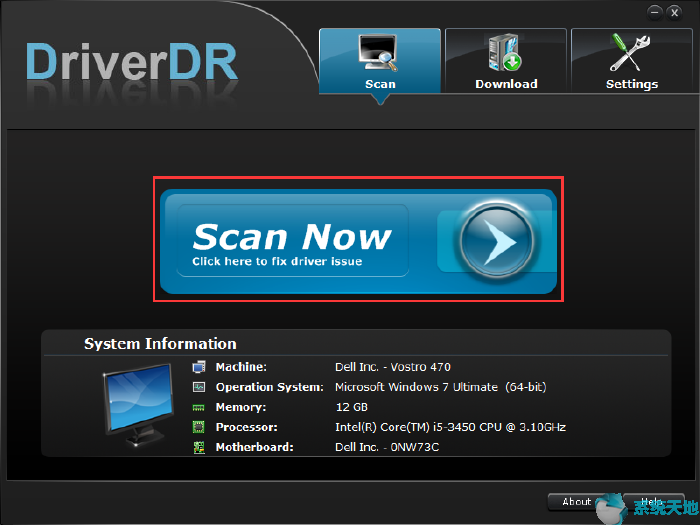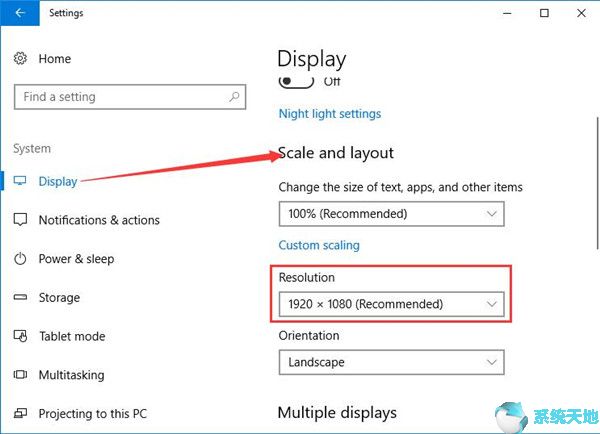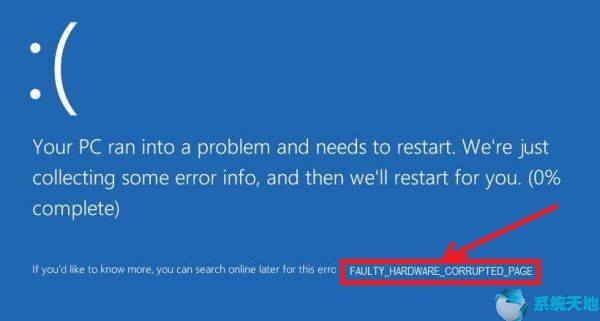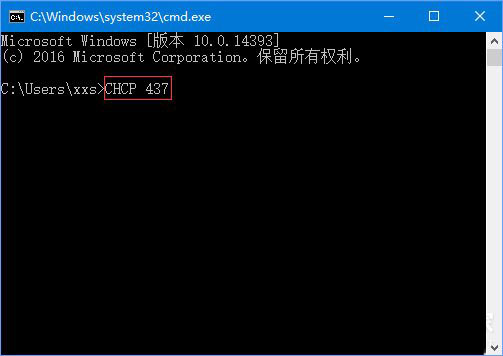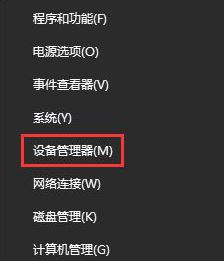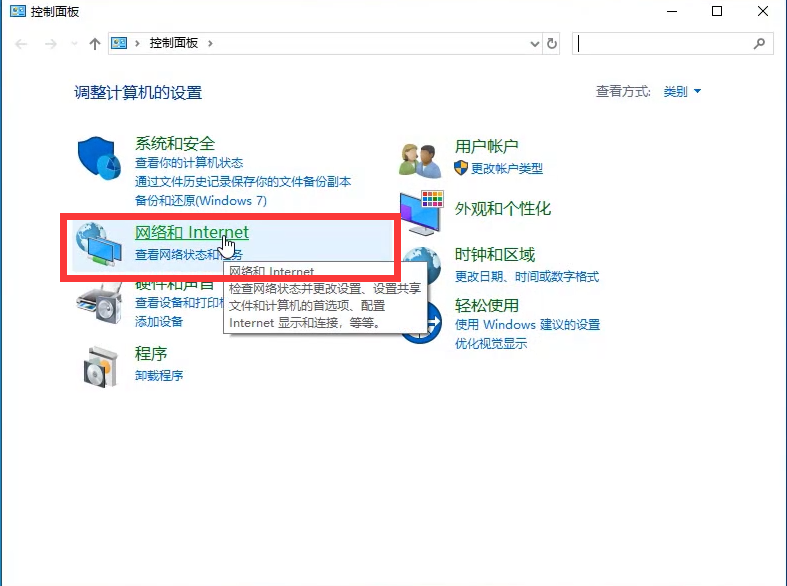MEMORY_MANAGEMENT是Windows 10、8、7中常见的蓝屏死机。它可能出现在玩游戏、重新启动计算机、浏览网页等多种情况下。这是一个棘手的问题。但以下是您可以用来修复该问题的解决方案。
解决方案1:运行系统文件检查器
如果您的计算机出现蓝屏死机错误,则系统文件可能有问题,因此您扫描计算机系统文件并修复它们。
1. 右键单击“开始”菜单,然后选择“命令提示符(管理员)”以打开窗口。

2. 在此窗口中,输入sfc /scannow 并按Enter。
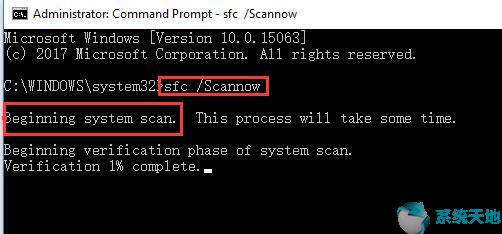
整个过程将需要几分钟,您所需要做的就是等待。完成后,Windows 将显示三种可能的结果。如果存在完整性违规,Windows 将自动修复它。
如果它不能解决您的问题,请继续寻找其他方法。
解决方案2:Windows 内存诊断
MEMORY_MAMAGMENT 完全与RAM 相关,因此如果有必要请检查Windows RAM。
1. 打开控制面板。
2. 将控制面板更改为大图标模式,您将看到更多项目。然后选择管理工具。
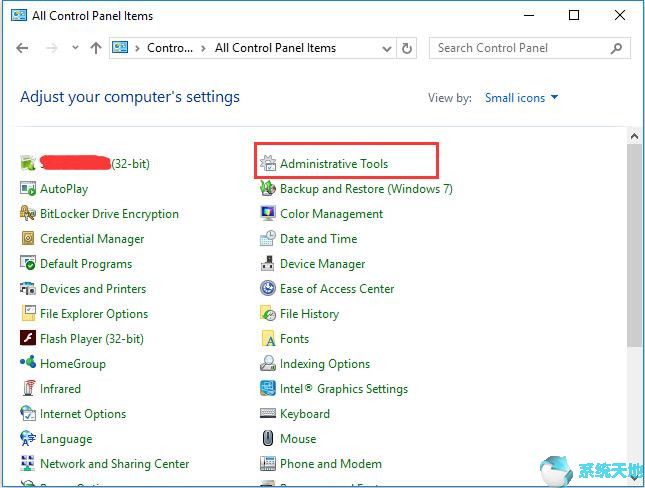
3. 在所有控制面板项目中,单击“Windows 内存诊断”以运行此Windows 工具。
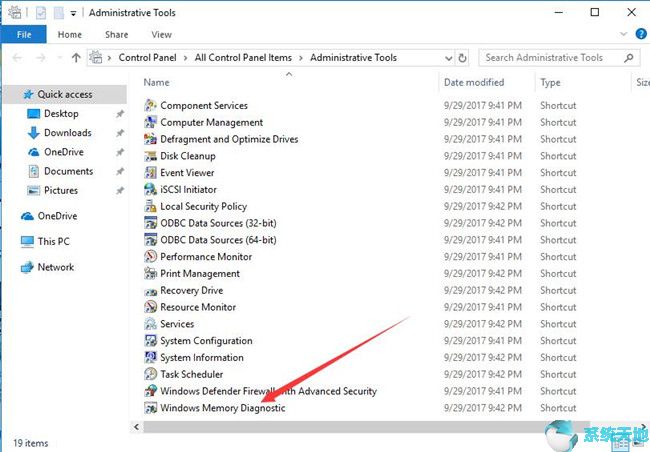
4. 选择要立即重启的项目并检查是否存在问题(推荐)。
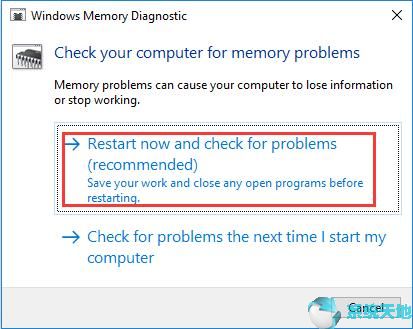
5.您的计算机将自动重新启动,并进入测试RAM的过程。
6. 测试完成后,计算机将以正常模式重新启动,您将看到结果以查看RAM 是否有任何错误。
另一个条件是,如果您使用的是台式机并且有两个内存,您可以尝试拔掉其中一个内存并仅使用一个来测试是否存在内存管理错误。如果其中一根内存有问题,请更换新内存。
解决方案3:修复有问题的驱动程序
驱动程序问题可能会导致蓝屏死机,尤其是图形驱动程序。因此,请尝试找出驱动程序是否有问题,如果有,请修复它。
1. 进入设备管理器查看是否有带有黄色感叹号的硬件,或者在其他设备下如果找到,请尝试一下。
2. 确保重要的驱动程序是最新的,尤其是显卡驱动程序和主板驱动程序。有人报告说,更新主板驱动程序和显卡驱动程序后,M EMORY_MANAGEMENT 错误消失了。
您可以前往制造商的网站下载最新的显卡驱动程序和主板驱动程序进行更新。
但是,如果您遇到问题并且需要自己找到它们,可以使用一些工具来帮助您。它是一款专业的Windows硬件驱动扫描、下载和安装软件。
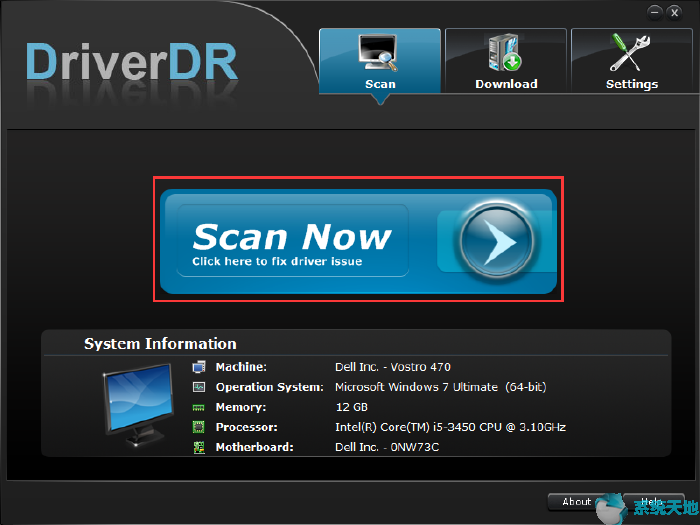
一旦您在计算机上安装并运行它,它将扫描所有硬件设备,包括主板及其组件。之后,它将为这些设备提供最新版本的驱动程序。整个过程只需要4步。
解决方案4:清洁CMOS
清洁CMOS 可以帮助解决系统问题或硬件兼容性问题。有些人报告说,清洁CMOS 有助于解决ASROCK 主板上的MEMORY_MANAGEMENT 蓝屏错误。所以尝试用这种方法来解决。
清洁CMOS 意味着将BIOS 重置为出厂级别。因此,您应该按DEL或F2进入计算机BIOS窗口并将其重置为默认值。
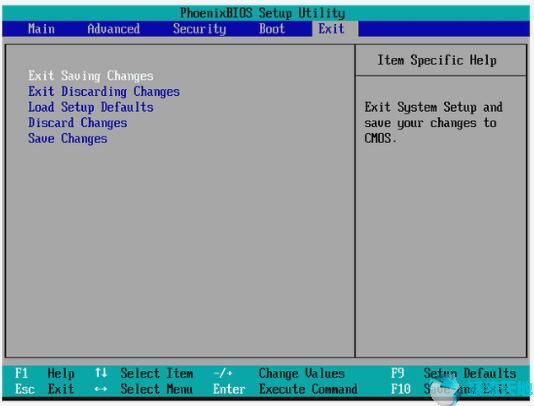
设置完成后即可正常进入Windows 10。该错误不再出现在循环中。
因此,您现在可以解决MEMORY_MANAGEMENT 蓝屏死机错误。